Наша взаимовыгодная связь https://banwar.org/
Про деякі приховані можливості браузера Google Chrome. Багато описані способи, можна застосувати не тільки в Chrome, але і в інших браузерах.

Можливостей браузера Chrome набагато більше, ніж описано в цій статті. Тут тільки ті, які можуть стати в нагоді звичайному користувачеві.
Наприклад, навіщо вам знати, як включити функцію «поетапна обробка кордонів шарів», якщо ви не розробник, і навіть не знаєте, для чого це потрібно? Отже, перейдемо до справи.
Секрети і приховані можливості браузера Google Chrome
1. Збереження web-сторінок в PDF файл. Виявляється, що браузер дозволяє зберігати веб-сторінки на комп'ютер в PDF форматі. Це дуже зручно, т. К. Потім можна спокійно вшанувати якусь статтю на своєму телефоні або планшеті, без підключення до Інтернету.
Щоб зберегти сторінку, натисніть комбінацію клавіш «Ctrl» + «P», після чого з'являться налаштування, де можна зробити деякі зміни для збереження PDF. Наприклад, можна вибрати розмір паперу та розкладку. Натискаємо «Зберегти» і готово. Єдиний мінус, що в статтях не зберігаються посилання.
2. Швидкі клавіші для встановлених та активованих розширень в браузері. Перейдіть «Додаткові інструменти»> «Розширення», і в самому низу сторінки тисніть на посилання «Швидкі клавіші».
З'являться настройки з активованими розширеннями у Вашому браузері. Виберіть будь-який з них, а потім задайте йому будь-яку комбінацію клавіш. Не забудьте потім зберегти налаштування, натиснувши «ОК».
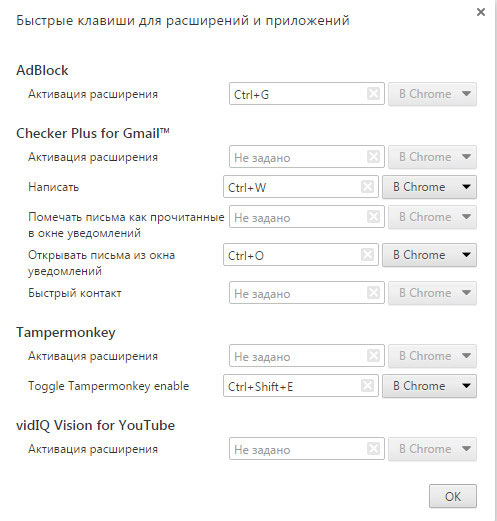
3. Вибіркова очищення історії в браузері. Тобто, Ви можете очистити не всю історію відвідувань, а вибірково. Натисніть «Ctrl» + «H», з'явиться історія сайтів, які Ви відвідували. Тут можна натиснути кнопку «Очистити історію», але тоді історія буде видалена повністю, а можна кожну сторінку позначати галочкою, щоб видалити тільки непотрібні з них.
Але щоб цей процес не займав багато часу, можна відзначати одним кліком кілька сторінок, так само, як ми відзначаємо файли або папки на комп'ютері. Для цього треба затиснути клавішу «Shift», на клавіатурі, а потім вибрати потрібні сторінки для видалення.
4. Диспетчер завдань в Google Chrome. Запустіть його, натиснувши клавіші «Shift» + «Esc». Тут можна подивитися всі запущені процеси в браузері, і який з них дає велике навантаження. Якщо Ваш браузер став сильно гальмувати, то за допомогою диспетчера, можете виявити процес, який навантажує браузер і закрити його. Тут показані всі процеси: відкриті вкладки, активні розширення та ін.
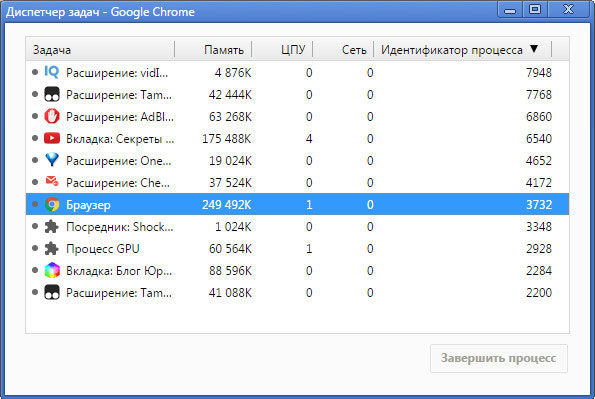
5. Текстовий редактор в Google Chrome. Браузер може працювати не тільки для пошуку інформації та серфінгу, але його ще можна використовувати, як текстовий редактор. Вставте в адресний рядок наступну команду data: text / html, <html contenteditable>, а потім натисніть «Enter». Після цього з'явиться можливість у вікні браузера набирати і редагувати текст, як якщо б Ви його набирали в текстовому редакторі.
6. Використання браузера, як медіа програвач. Просто перетягніть в екран Chrome медіа файл: картинку, PDF-книгу, звуковий або відео файл
7. В панель закладок, можна розмістити більше сторінок, якщо їх зберігати без назви. Просто додайте адресу сторінки, і збережіть її на панелі закладок. Надалі визначати закладки можна по значках.
8. Зберігати веб-сторінки, можна не тільки в закладках браузера, а й в папках на комп'ютері або на робочому столі. Виділіть адреса сторінки в адресному рядку браузера, а потім перетягніть його мишкою на робочий стіл, або в будь-яку папку. Таким чином, буде створений автоматично ярлик цієї веб-сторінки. Дивіться відео в кінці статті.
9. Використовувати будь-який браузер, можна як калькулятор, конвертер валют, або для уточнення часу в будь-якій точці світу:
- Калькулятор. Введіть в адресному рядку нескладну математичну задачу, наприклад, (5 + 5) * 2, а потім натисніть «Enter». Ви отримаєте правильну відповідь.
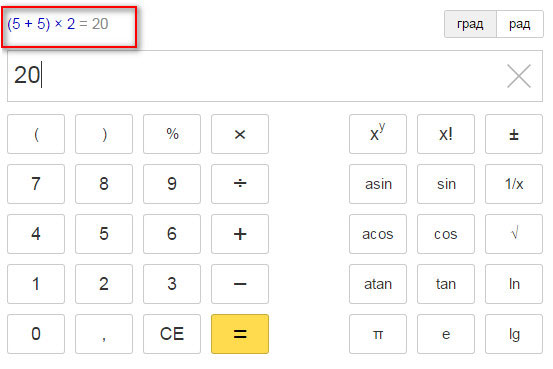
Продовжуйте користуватися калькулятором, якщо потрібно підрахувати щось ще.
- Конвертер валют. Наприклад, нам треба дізнатися, скільки гривень коштує один долар. Для цього можна набрати в адресному рядку наступний запит «один долар в українських гривнях». Після чого отримуємо відповідь
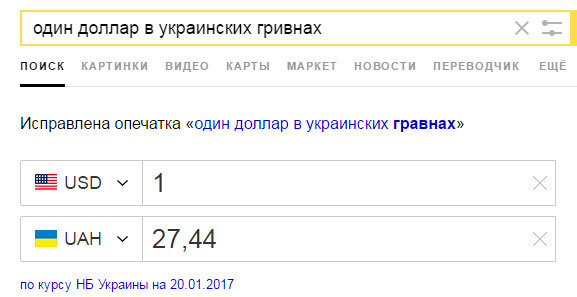
- Щоб дізнатися точний час в будь-якій точці світу, можна ввести в адресному рядку наступний запит «час якутск», і отримуємо точний час в Якутську.
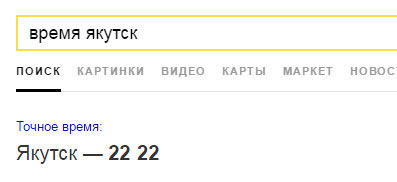
10. У браузері можна перетягувати текст так само, як в деяких текстових редакторах. Виділіть невеликий уривок тексту на сторінці сайту, а потім перетягніть його в адресний рядок.
Відпустіть кнопку миші, і браузер автоматично почне шукати цей текст в Інтернеті. Таким чином, можна швидко знаходити потрібну нам інформацію. Точно також можна текст перетягнути в текстовий редактор або файл.
11. Перетягування посилань. Посилання в браузері можна відкривати не тільки клацаючи по ним мишкою, а й відкривати їх шляхом перетягування. Просто перетягніть посилання вгору браузепа, і сторінка відкриється в новій вкладці.
Таким же чином, посилання можна швидко зберігати у вигляді ярликів на робочому столі або в будь-якій папці. Дивіться відео в кінці статті.
12. Швидке збереження картинок. Зберігати малюнки можна на робочому столі, або в будь-якій папці, якщо її перетягнути в потрібне місце за допомогою мишки.
13. Відновлення всіх вкладок після закриття браузера. Перейдіть в налаштування Chrome, і відзначте галочкою функцію «Раніше відкриті вкладки». Тепер при відкритті браузера, все вкладки будуть автоматично відновлені, якщо вони раніше були закриті разом з браузером.
14. Використання браузера Google Chrome, як файловий менеджер. Введіть в адресному рядку букву диска, який є на Вашому комп'ютері, наприклад d: /, або file: /// d: / а потім натисніть «Enter». У самому браузері відобразиться вміст диска D.
15. Управління збереженими паролями. Ви можете переглядати всі збережені паролі, які зберіг Ваш браузер. Для цього введіть в адресний рядок наступну команду chrome: // settings / passwords, або перейдіть в «Налаштування»> «Показати додаткові налаштування».
Знайдіть розділ «Паролі та форми», а потім натисніть «Налаштувати», в параметрі «Пропонувати зберігати паролі для сайтів»
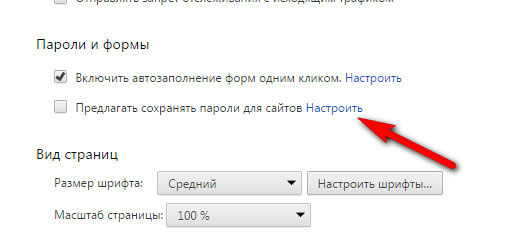
З'явиться вікно, де ви зможете вкл / викл автоматичний вхід на сайти, переглянути збережені паролі, і, якщо треба видалити їх. джерело
Наприклад, навіщо вам знати, як включити функцію «поетапна обробка кордонів шарів», якщо ви не розробник, і навіть не знаєте, для чого це потрібно?







